купить всю линейку лицензионных программ 1С, включая «1С Бухгалтерия строительной организации»
Обратите внимание! ПОДАРОК ПРИ ПОКУПКЕ : бонусные услуги (установка программы, настройка, телефонное сопровождение, часы работы специалиста) или дополнительное программное обеспечение (скидки на корпоративные заказы, решения для дома). Сумма подарка зависит от объема заказа, указана в таблице в колонке «Бонусные услуги»
При покупке продуктов 1С возможен выбор платформы: 8.3 или 8.2. Подробнее об особенностях платформы 8.3 можно прочитать здесь.
Услуги, оказываемые при покупке продуктов 1С по АКЦИИ: инструктаж по установке, обновлению системы через интернет, по использованию техподдержки. Доставка дисков ИТС не осуществляется. При необходимости, заказчик может забрать диски ИТС в офисе компании самостоятельно, или заказать доставку ИТС за счёт части подарка (-1000 руб.).
Все продукты 1С, за исключением базовых версий, продаются по ценам, регламентированным фирмой 1С.
Мастер-класс по настройке CRM Битрикс24 для строительства и ремонта, проектирование
Стоимость продуктов одинакова у всех официальных партнеров 1С.
 |
Программа «1С: Бухгалтерия строительной организации» предназначена для автоматизации бухгалтерского учета всех участников инвестиционно-строительного процесса (подрядчиков, заказчиков, инвесторов). Решение разработано на базе типовой конфигурации «1С: Бухгалтерия 8.3», поддерживает полный функционал конфигурации и все преимущества технологической платформы «1С:Предприятие 8.3 (8.2)».
- Удобным интерфейсом;
- Возможностью ведения бухгалтерского и налогового учета хозяйственной деятельности нескольких строительных организаций в одной информационной базе;
- Наличием разнообразных аналитических отчетов по движению средств по источникам финансирования, учету капитальных вложений, товароматериальных ценностей, расчетов с контрагентами;
- Наличием комплекта первичных документов по учету капитальных вложений, незавершенного производства объектов строительства, учету ТМЦ и прочих документов, используемых участниками инвестиционно-строительного процесса, утвержденных Постановлениями Госкомстата РФ;
- Формированием плановой стоимости строительно-монтажных работ с возможностью создания локальной сметы, ведомости трудовых и материальных ресурсов, расчета маржинального дохода по смете, а затем отражением передачи выполненных работ на основании созданного сметного расчета с формированием унифицированного акта передачи выполненных строительных работ №КС-2;
- Возможностью учета строительно-монтажных работ в разрезе объектов строительства, учета незавершенного производства по статьям затрат с отражением этапов выполнения строительных контрактов в виде справок о стоимости выполненных работ с использованием унифицированных печатных форм №КС-3;
- Наличием отдельного плана счетов налогового учета, приближенного к бухгалтерскому плану счетов;
- Усовершенствованным механизмом настройки стандартных отчетов.
- Формирование долевого вклада у заказчика строительства (который может быть генеральным инвестором; соинвестором, использующим собственные средства; соинвестором, использующим заемные средства) как денежными так и неденежными средствами.
- Формирование доли администрации, как с выплатой (передачей) доли, так и с перенесением доли на другие объекты строительства и передачей администрации ТМЦ за ее долю по объекту строительства.
- Расчеты по договорам уступки права требования (в соответствии с ФЗ-214).
- Оприходование СМР и расходов подрядчиков, компенсируемые сверх сметной стоимости.
- Приемка законченного строительством объекта инвестором.
- Оформление услуг заказчика в составе капитальных вложений объектов строительства.
- Планирование и анализ капитальных вложений.
- Учет строительно-монтажных работ в разрезе объектов строительства, выполненных собственными силами и силами сторонних подрядных организаций, в составе себестоимости строительных работ и в составе выручки при реализации СМР.
- Учет незавершенного производства по статьям затрат с отражением этапов выполнения строительных контрактов.
- Учет принятых от субподрядчика работ по объектам с возможностью использования принятых актов при передаче работ заказчику и отражение реализации заказчику услуг генподрядчика с возможностью расчета их объема как по проценту от строительно-монтажных работ, так и прямыми суммами.
- Отраслевой учет производственных запасов: складской учет материалов по материально-ответственным лицам, учет спецодежды, спецоснастки, инвентаря и оборудования, Автоматизированное формирование отраслевых унифицированных форм по учету спецодежды и инвентаря, а также неотфактурованных поставок (МБ-2, «Ведомость 10-с», М-7, М-29).
- Учет взаиморасчетов с поставщиками, субподрядчиками, покупателями и заказчиками с выводом универсальных Актов сверки. Формирование журнала-ордера №6 по поставщикам и субподрядчикам, ведомости №5 по заказчикам. Проведение двухсторонних и трехсторонних взаимозачетов по счетам расчетов с контрагентами. Инвентаризация взаиморасчетов с возможностью формирования унифицированной формы №ИНВ -17.
- Внутрихозяйственные расчеты по счету №79 с учетом: текущих операций, операций по наделению обособленных подразделений выделенным имуществом, задолженностей (авансов) по сторонним контрагентам. Формирование актов сверки по филиалам с детальной аналитикой состояния внутрихозяйственных расчетов и отчета по состоянию взаиморасчетов с филиалами.
- Учет продукции, работ, услуг, выпускаемых (выполняемых) посредством вспомогательного производства. Расчет себестоимости вспомогательного производства.
- Бухгалтерский учет деятельности инвестора и налогообложение.
- Бухгалтерский учет деятельности заказчика и налогообложение.
- Бухгалтерский учет деятельности подрядчика и налогообложение.
Программный продукт объединяет функции своих предшественников — «1С:Подрядчик строительства 2.3», «1С:Заказчик строительства 1.0» — и имеет свои отличительные особенности:
Учет материалов в строительстве. Способы управления материально-производственными запасами.
- Наличие механизма реализации инвестиционного проекта по строительству объекта за счет собственных, заемных средств или долевых денежных средств инвесторов.
- Наличие механизма организации долевого строительства с привлечением специализированного заказчика; без привлечения специализированного заказчика, самостоятельно выполняя его функции; без привлечения третьих лиц, самостоятельно выполняя функции заказчика и генерального подрядчика.
- Ведение учета долгосрочных инвестиций, как по фактическим расходам, так и учета произведенных капитальных вложений по договорной стоимости.
- Передача работ по окончании строительства.
- Расчеты по договорам уступки права требования.
1С, которые Вы можете купить
1С Бухгалтерия строительной организации
Обратитесь к нам по тел. (812) 670-02-06 и мы подберем необходимое Вам решение 1С.
Компания «1001 СОФТ» осуществляет поставки программ 1С во все регионы России. Доставка осуществляется за счёт части подарка (см. расчет доставки), а остаток передаётся в виде согласованном с Заказчиком.
Также наша компания осуществляет постпродажную консультацию Заказчика по вопросам лицензирования, обновления и настройки системы.
Чтобы получить подробную информацию, просим обращаться к нашим специалистам в Санкт-Петербурге по тел. (812) 670-02-06 .
Источник: 1001-soft.ru
Настройка 1C:ERP. Гайд по настройке ERP с нуля.
Стартовая настройка 1C:ERP производится после установки и развёртывания системы, перед началом рабочей эксплуатации. В 1C:ERP существует огромное количество настроек и охватить все в рамках одной статьи просто невозможно. Поэтому мы расскажем только об обязательных универсальных настройках, которые необходимо сделать перед запуском системы для организации с любыми бизнес-процессами.
Внимание! В статье указаны рекомендуемые (минимальные) настройки 1C:ERP. Они могут не учитывать узкоспецифичные бизнес-процессы вашей компании. Наша задача — помочь настроить учётную систему так, чтобы она могла обеспечить стабильную работу с базовыми бизнес-процессами.
Настройка 1С:ERP производится под административным аккаунтом с полными правами доступа. Для этого нужно перейти в рзадел «НСИ и администрирование».
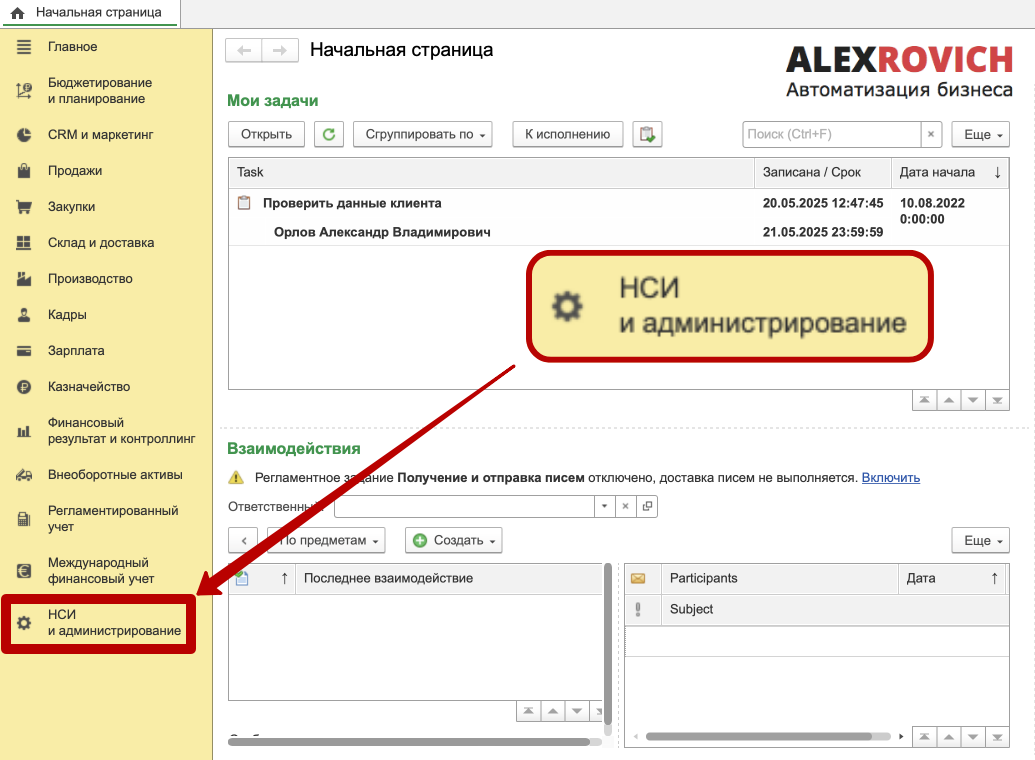
Настройка системы «с нуля» производится в блоке «Настройка НСИ и разделов». Если требуется перенести данные из другой системы или ввести начальные остатки, то вам необходимо воспользоваться пунктом «Начальное заполнение». Работа с функционалом начального заполнения будет рассматриваться в рамках другого материала.
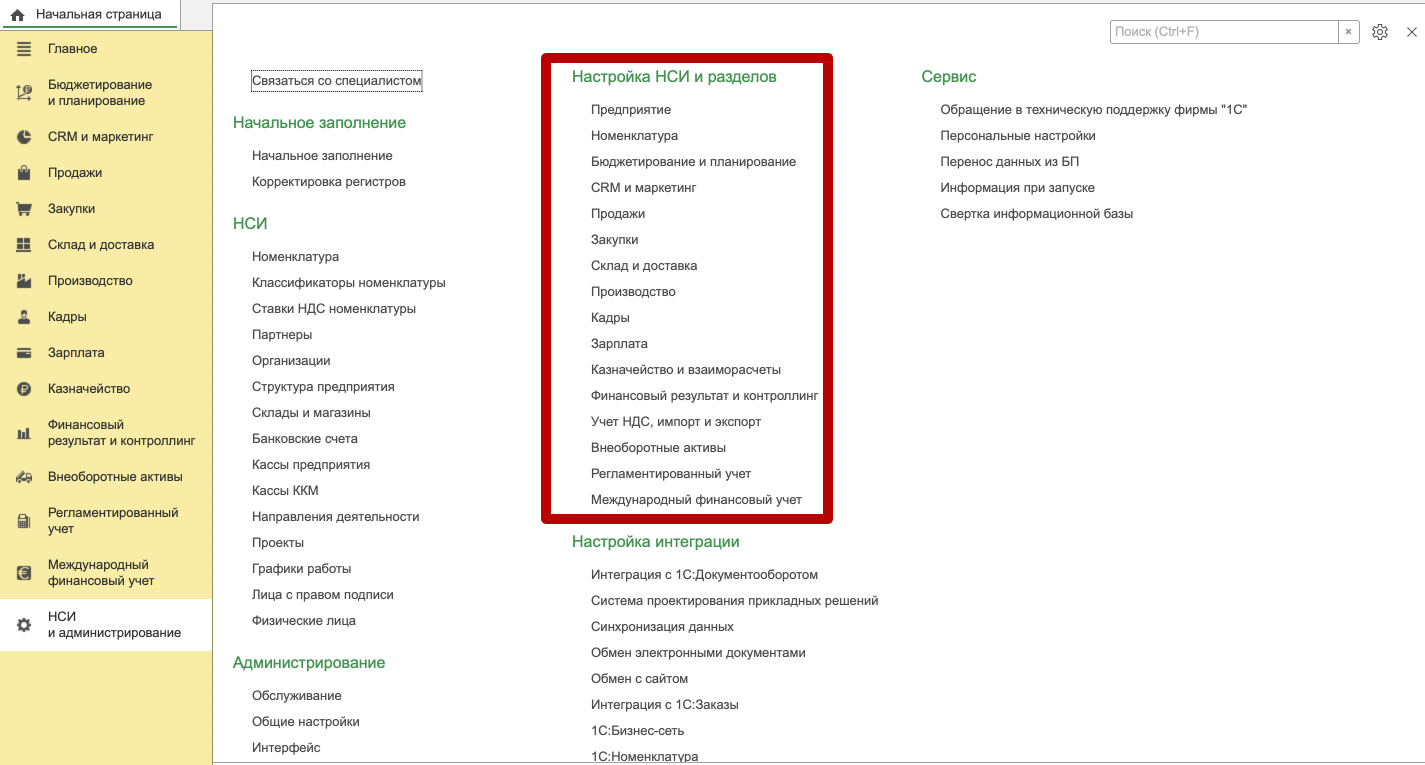
Продажи
1. Проверяем график работы предприятия. Настройка графика производится по соседней ссылке «Призводственные календари». По умолчанию производственный календарь заполнен по стандартному трудовому календарю на текущий год.
2. Устанавливаем галочку «Несколько организаций» в случае, если учёт будет вестись от нескольких юридических лиц.
Остальные пункты в разделе «Предприятие» (напр. валюты учёта) являются опциональными для настройки и зависят от бизнес-процессов компании.
| График работы предприятия | Производственный календарь |
| Несколько организаций | Да (если у вас несколько юр.лиц) |
| Обособленные подразделения на балансе | Нет |
| Раздельные операции закупок и продаж для упр. и рег. учёта | Нет |
| Несколько вариантов классификации задолженности | Нет |
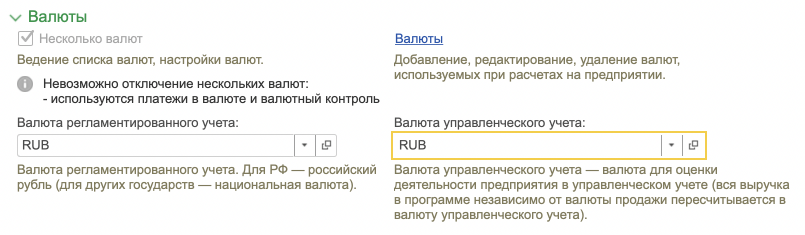
| Несколько валют | Нет |
| Валюта регламентированного учёта | RUB |
| Валюта управленческого учёта | RUB |
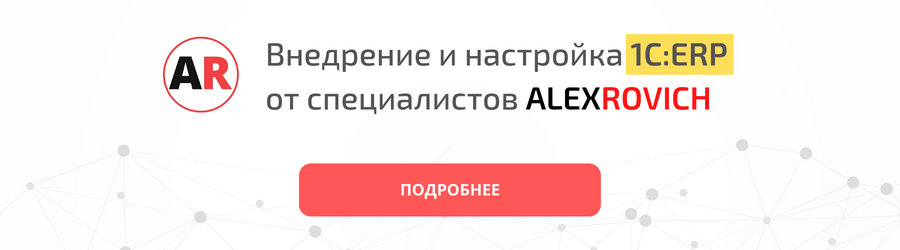
Номенклатура
1. Разрезы учёта. Множество видов номенклатуры устанавливается, если необходимо использовать виды номенклатуры типа «Работы» или «Услуга». Обычно этот пункт рекомендуется включить.
2. Пункты «Наборы номенклатуры», «Многооборотная тара», «Характеристики номенклатуры», «Упаковки номенклатуры» и «Качество товаров» не являются обязательными для базовой работы системы.
3. Единицы измерения обычно остаются по умолчанию. Можно внести изменения если вы используете единицы измерения отличные от преднастроенных в системе — например учитываете количество наборов, а не количество штук.
4. Настройки создания. Контроль уникальности обычно не являются обязательными для работы системы, поэтому их можно оставить выключенными.
5. Сегменты. Сегменты номенклатуры также обычно не являются обязательными для базовой работы 1С:ERP, поэтому можно оставить отключенными.
6. Настройки поиска и подбора. По умолчанию выбран пункт «Расширенный», мы рекомендуем оставить включенным именно этот пункт.
7. Дополнительная информация. Обязателен пункт «Номенклатура поставщиков» для облегчения загрузки прайс-листов от ваших поставщиков.
8. Дополнительная информация. «Классификаторы номенклатуры» и «Драгоценные камни и металлы» не обязательны к включению.
9. Настройка «Информативные цены номенклатуры» не обязательна для работы.
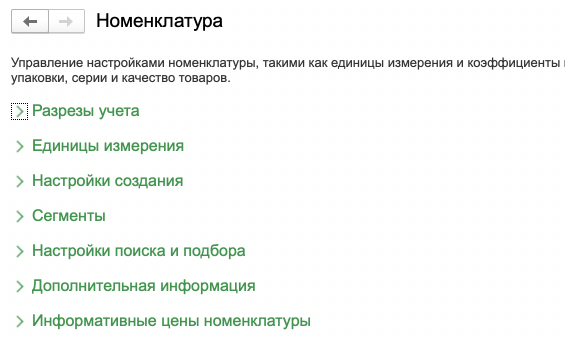
| Множество видов номенклатуры | Да |
| Наборы номенклатуры | Нет |
| Многооборотная тара | Нет |
| Характеристики номенклатуры | Нет |
| Упаковки номенклатуры | Нет |
| Серии товаров | Нет |
| Качество товаров | Нет |
| Единица измерения веса | кг |
| Единицы измерения объёма | м3 |
| Единица измерения площади | м2 |
| Единица измерения длины | м |
| Единицы измерения количества штук | шт |
| Единица измерения разливной продукции | л (дм3) |
| Единицы измерения для отчётов | Да |
| Контроль уникальности рабочего наименования номенклатуры и характеристик | Нет |
| Контроль уникальности номенклатуры и характеристик по сочетанию значений реквизитов | Нет |
| Сегменты номенклатуры | Нет |
| Поиск в списках товаров | Расширенный |
| Максимальное количество элементов в дереве отбора | 50 |
| Номенклатура поставщиков | Да |
| Номенклатура, продаваемая совместно | Нет |
| Сертификаты номенклатуры | Нет |
| Классификаторы номенклатуры | Нет |
| Драгоценные камни и металлы | Нет |
| Использовать информативные цены номенклатуры | Нет |
Бюджетирование и планирование
Для работы системы с базовыми бизнес-процессами включение бюджетирования и планирования не является обязательным. Мы рекомендуем оставить эти настройки выключенными и включить их позднее, когда это потребуется.
CRM и Маркетинг
1. Настройки CRM → «Независимо вести партнеров и контрагентов» рекомендуется включить. Эта настройка позволяет разделить сущности брендов (например, OZON RUS) и юридических лиц (ООО «ОЗОН РУС», ООО «ОЗОН СКЛАД»).
2. «Фиксировать претензии клиентов» рекомендуется к включению, если вы работаете с рекламациями, претензиями и гарантийными обращениями клиентов. В иных случаях эту настройку можно оставить выключенной.
3. Остальные пункты в разделе «Настройки CRM» не обязательны для настройки и базовой работы системы.
4. Маркетинг. «Несколько видов цен» рекомендуется к включению для корректной работы учёта.
5. Остальные настройки в разделе «Маркетинг» не обязательны для настройки и при необходимости могут быть включены в дальнейшем.
Важно! Если вместо «урезанной» CRM в 1С:ERP вам нужна полноценная CRM-система с широким функционалом и интеграциями, рекомендуем обратить внимание на модуль CRM для 1C:ERP «Управление отделом продаж».
| Независимо вести партнёров и контрагентов | Да |
| Фиксировать претензии | Да |
| Бизнес-регионы | Нет |
| Проекты | Нет |
| Сделки с клиентами | Нет |
| Виды связей клиентов, поставщиков | Нет |
| Фиксировать первичный спрос | Нет |
| Роли контактных лиц | Нет |
| Роли участников сделок и проектов | Нет |
| Несколько видов цен | Да |
| Ценовые группы | Нет |
| Ручные скидки в продажа | Нет |
| Ручные скидки в закупках | Нет |
| Карты лояльности | Нет |
| Автоматические скидки в продажах | Нет |
| Согласование цен | Нет |
| Маркетинговые мероприятия | Нет |
| Анкетирование | Нет |
| Конкурентная разведка | Нет |
| Фиксировать первичный спрос | Нет |
| Управление ассортиментом | Нет |
| Управление коллекциями товаров | Нет |
| Товарные категории | Нет |
| Форматы магазинов | Нет |
| Рейтинги продаж номенклатуры | Нет |
Продажи
1. Оптовые продажи. В пункте «Соглашение с клиентами» рекомендуется установить Не использовать.
2. «Договоры с клиентами». Не обязательно для включения.
3. «Заказы с клиентами«. Рекомендуется установить галочку.
4. «Заявки на возврат» не обязательны к включению.
5. Использование заказов. Крайне рекомендуем отметить галочкой пункт «Заказ со клада и под заказ» для корректной работы системы резервирования и планирования. А также рекомендуем отметить галочки напротив пунктов «Контроль отгрузки при закрытии заказов и заявок» и «Контроль оплаты при закрытии заказов и заявок».
6. Причины отмены заказов клиентов — можно не отмечать.
7. Обособление товаров. Выбирайте пункт «По заказу клиента».
8. Статусы реализаций товаров и услуг. По умолчанию отмечены галочкой, рекомендуем её оставить включённой.
9. Все остальные пункты в разделе «Продажи» не являются обязательными для базовой работы системы.
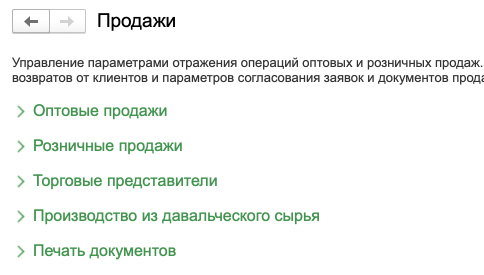
| Использование соглашений с клиентами | Производственный календарь |
| Договоры с клиентами | Нет |
| Заказы клиентов | Да |
| Заявки на возврат | Нет |
| Обособление товаров | По заказу клиента |
| Использование заказов | Заказ со склада и под заказ |
| Контроль отгрузки при закрытии заказов и заявок | Да |
| Контроль оплаты при закрытии заказов и заявок | Да |
| Причины отмены заказов клиентов | Нет |
| Реализация по нескольким заказам | Нет |
| Акты выполненных работ по нескольким заказам | Нет |
| Счета на оплату | Нет |
| Коммерческие предложения клиентам | Нет |
| Запросы коммерческих предложений от клиентов | Нет |
| Оказание агентских (комиссионных) услуг | Нет (во всём блоке) |
| Комиссионные продажи — Передача на комиссиию | Нет |
| Передача на ответственное хранение с правом продажи | Нет |
| Корректировки реализаций | Нет |
| Акты о расхождениях после отгрузки | Нет |
| Статусы реализаций товаров и услуг | Да |
| Отгрузка без перехода права собственности | Нет |
| Акты на передачу прав | Нет |
| Реализация товаров с нескольких складов | Да |
| Запрет отгрузки | Нет |
| Условия и порядок оплаты | Произвольное количество этапов оплаты |
| Стоимость товаров при оценке рентабельности продажи | Определяется по расчётной себестоимости |
| Согласование заказов клиентов | Нет |
| Согласование соглашений с клиентами | Нет |
| Согласование заявок на возврат | Нет |
| Розничные продажи | Нет |
| Ведётся работа через торговых представителей | Нет |
| Производство из давальческого сырья | Нет |
| Штрихкодирование печатных форм | Нет |
| Колонки с НДС в печатных формах | Да |
| Печатные формы на английском языке | Нет |
| Товарно-транспортные накладные | Нет |
| Формировать ТОРГ-12, ТТН и счета-фактуры в базовых единицах измерения | Да |
Закупки
1. Соглашения и договоры с поставщиками. Галочки «Соглашения с поставщиками» и «Договоры с поставщиками» не являются обязательными для настройки, их можно оставить пустыми.
2. Заказы поставщикам. Обязательна для установки только галочки «Заказы поставщикам» и «Контроль поступления при закрытии заказов поставщикам». Остальное для базовых бизнес-процессов не является обязательным.
3. Документы закупок. Для «Условия и порядок оплаты» выбираем пункт «Произвольное количество этапов оплаты». Остальные галочки необязательны.
4. Статусы документов. Статусы заказов поставщикам рекомендуется установить.
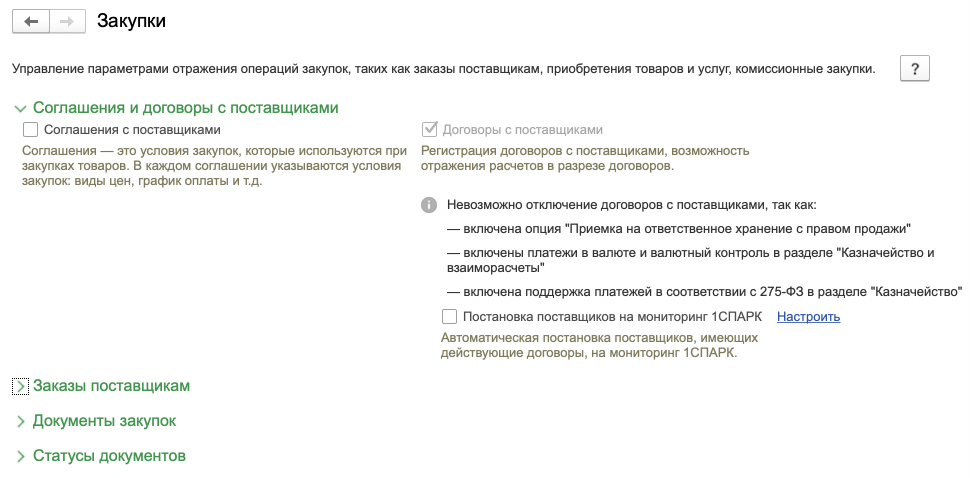
| Соглашения с поставщиками | Нет |
| Договоры с поставщиками | Нет |
| Постановка поставщиков на мониторинг 1СПАРК | Да |
| Заказы поставщиками | Да |
| Поступления по нескольким поставщикам | Нет |
| Контроль поступления при закрытии заказов поставщикам | Нет |
| Контроль оплаты при закрытии заказов поставщикам | Нет |
| Корректировки приобретений | Нет |
| Запросы коммерческих предложений у поставщиков | Нет |
| Коммерческие предложения поставщиков | Нет |
| Причины отмены заказов поставщикам | Нет |
| Согласование заказов поставщикам | Нет |
| Соглашения с поставщиками | Нет |
| Договоры с поставщиками | Нет |
| Постановка поставщиков на мониторинг 1СПАРК | Нет |
| Условия и порядок оплаты | Произвольное количество этапов оплаты |
| Поступление товаров на несколько складов | Да |
| Акты о расхождениях после приёмки | Нет |
| Приёмка на ответственное хранение с правом продажи | Нет |
| Товары в пути | Нет |
| Неотфактурированные поставки | Нет |
| Статусы заказов поставщикам | Нет |
Склад и доставка
1. Склад. Отмечаем «Несколько складов». За склад можно также считать склад при магазине или офисе, строительный объект или любое другое место, где может хранится наш товар.
2. «Ордерные склады» отключаем, если не работаем по ордерной системе.
3. «Упаковочные листы» не являются обязательными для настройки, этот пункт можно оставить выключенным.
4. Доставка. «Управление доставкой» можно не отмечать.
5. Если используется несколько складов или адресное хранение (хранение по ячейкам), необходимо включить «Перемещение товаров» и «Заказы на перемещение», а также «Статусы заказов на перемещение» и «Статусы перемещений товаров».
6. «Внутреннее потребление», «Заказы на внутреннее потребление» и «Статусы заказов» на внутреннее потребление рекомендуется включить при настройке 1C:ERP, особенно если вы планируете активно использовать производственный блок.
7. «Сборка (разборка) товаров» можно оставить выключенным.
8. «Обеспечение потребностей» — оставляем все настройки, включённые/выключенные по умолчанию.
| Несколько складов | Да |
| Ордерные склады | Нет |
| Перемещение товаров | Да |
| Перемещать товары других организаций | Нет |
| Заказы на перемещение | Да |
| Не закрывать частично отгруженные заказы на перемещение | Да |
| Перемещение по нескольким заказам | Нет |
| Акты расхождения после перемещения | Нет |
| Статусы заказов на перемещение | Да |
| Статусы перемещений товаров | Да |
| Внутреннее потребление | Да |
| Внутреннее потребление по нескольким заказам | Да |
| Заказы на внутреннее потребление | Да |
| Не закрывать частично отгруженные заказы на внутреннее потребление | Нет |
| Обособление товаров | По заказу на внутреннее потребление |
| Статусы заказов на внутреннее потребление | Да |
| Статусы внутренних потреблений | Да |
| Прочее оприходование товаров | Нет |
| Сборка (разборка) | Нет |
| Обособленное обеспечение потребностей | Да |
| Разрешение обособление товаров и работ сверх потребностей | Нет |
| Обеспечение потребностей | Расширенное |
| Для распределительного центра обеспечению подлежат | Планируемые отгрузки со склада на удалённые склады |
Производство
| Использовать производство | Да |
| Методика управления | Без планирования графика производства |
| Контроль выполнения при закрытии заказа на производство | Да |
| Разрешить использование интервала планирования «Час» | Нет |
| Использовать параметры назначений спецификаций | Нет |
| Использовать аналоги материалов | Нет |
| При заказе в производство | По этапу производства |
| При заказе в кладовую | По назначению получателя |
| Виды технологических операций | Нет |
| Контроль выполнения операций при закрытии этапов производства | Нет |
| Оформлять выработку сотрудников на основании производственных операций | Нет |
| Производство на стороне (версия 2.4) | Да |
| Не закрывать частично отработанные заказы переработчикам | Да |
| Не закрывать частично оплаченные заказы переработчикам | Да |
| Производство на стороне (версия 2.5) | Нет |
| Валюта расценок видов работ сотрудников | RUB |
| Плановые цены продукции и отходов | Плановая |
| Валюта плановых цен материалов, продукции и отходов | RUB |
| Плановые калькуляции при выпуске продукции | Нет |
| Аналитический учёт по группам (видам) продукции | Нет |
| Статусы движения продукции и материалов | Да |
| Статусы заказов переработчикам | Да |
Кадры
Все опции выключаются, если в компании используется 1С:Зарплата и управление персоналом.
Зарплата
Аналогично блоку «Кадры» все опции нужно выключить, если расчёт заработной платы уже ведётся в 1С:ЗУП.
Важно! Если в вашей организации ведётся учёт мигрантов или иностранных сотрудников, вы можете автоматизировать работу при помощи нашего модуля «Миграционный учёт» для 1С:ЗУП 8.
Казначейство и взаиморасчёты
Для запуска системы достаточно снять все галочки, кроме «Заявки на расходование денежных средств» в разделе «Планирование и контроль денежных средств».
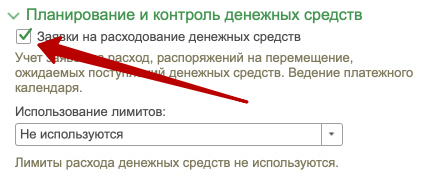
Финансовый результат и контроллинг
Все опции оставляем включёнными или выключенными так, как это было сделано по умолчанию после установки 1С:ERP.
Учёт НДС, импорт, экспорт
Оставляем включённым учёт НДС и отключаем всё, что касается импортно-экспортных операций.
| Формировать отчётность по НДС | Да |
| Реализация товаров, облагаемых НДС у покупателя | Нет |
| Покупка товаров, облагаемых НДС у покупателя | Нет |
| Вести отдельную нумерацию счетов-фактур, выданных на авансы | Нет |
| Использовать печатные формы счета-фактуры, УПД и УКД версии 2.5 | Нет |
| Торговля импортным товаром | Нет |
| Импортные закупки | Нет |
| Экспорт несырьевых остатков | Нет |
| Экспорт сырьевых товаров, работ и услуг | Нет |
| Регистрация таможенных деклараций на экспорт | Нет |
Регламентированный учёт
Если ваш финансовый отдел работает в 1С:Бухгалтерия и вы ещё не разобрались с работой блока «Регламентированный учёт», то во время настройки 1C:ERP рекомендуем отключить этот блок. Этот блок можно будет включить в любое время, когда вы примите решение использовать регламентированный учёт в вашей ERP-системе.
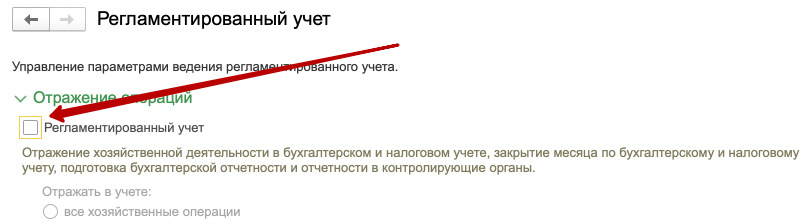
Внеоборотные активы
Для работы с основными бизнес-процессами учёт внеоборотных активов компании необязателен, поэтому в графе «Учёт внеоборотных активов» можно установить статус «Не используется».
Международный финансовый учёт
Аналогично предыдущим блокам, можно отключить использование МСФО сняв галочку «Международный финансовый учёт». Она может быть включена в любой момент.
Настройка 1C:ERP специалистами ALEXROVICH
Настройка 1С:ERP — это один из самых важных этапов при внедрении учётной системы в вашей организации. За каждой «галочкой» может стоять множество бизнес-процессов, функций, документов и отчётов, которые могут пригодится в работе или наоборот, помешать ей. Чтобы произвести правильную и осознанную настройку системы, которую сделает работу компании эффективной, нужно обладать опытом и пониманием работы учётных систем, производственных, финансовых и коммерческих бизнес-процессов.
Если вы не обладаете достаточным опытом работы с 1C:ERP, закажите настройку ERP у специалистов ALEXROVICH. Мы проведём обследование рабочих процессов организации, профессионально настроим систему, а также поможем расширить функционал или автоматизировать работу компании.
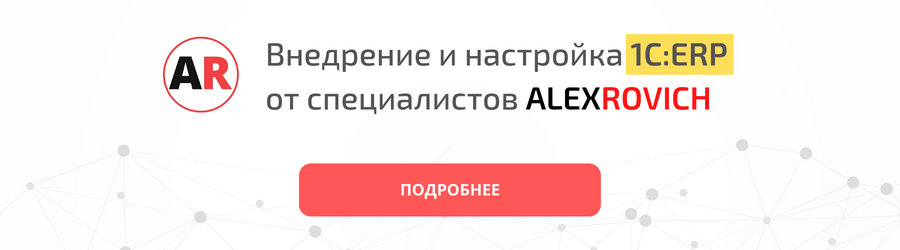
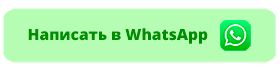
Оформите заявку на сайте, мы свяжемся с вами в ближайшее время и ответим на все интересующие вопросы.
Источник: alexrovich.ru
Настройки в 1с учет в строительстве

В программах 1С, предназначенных для бухгалтерского учета, например 1С Бухгалтерия, реализован план счетов на основании Приказа Министерства финансов РФ от 31.10.2000 г. №94н. Положение является обязательным для организации всех форм собственности и видов деятельности. Исключением являются финансовые организации, работающие на Едином плане счетов, а также государственные организации.
Структура плана счетов включает в себя:
- код
- наименование
- разрезы аналитического учета (субконто)
- признак активности
- признаки учета: количественный, валютный, налоговый, по подразделениям;
Таким образом маска кода счет бухгалтерского учета: ХХХ.ХХ.

Кроме того, в плане счетов могут использоваться субсчета или счета третьего уровня.
Маска кода субсчета: ХХХ.ХХ.Х.

Если у счета есть подчиненные счета следующего порядка, то использовать счета верхнего уровня в проводках не рекомендуется. Необходимо вести учета в разрезе счетов последнего открытого уровня.
Наименование содержит краткое описание и назначения счета. По молчанию в программах 1С устанавливается наименование счета из Приказа Минфина РФ.

Для автоматизации аналитического учета в 1С используется понятие субконто.
В типовых программах на одном счете может использоваться не более 3-х видов субконто.
Примером видов субконто являются: контрагенты, договоры, номенклатура, склад и т.д.
Например, для организации учета и получения отчетности в разрезе номенклатуры и складов, на счетах по которым выполняются операции учета товаров и запасов (10, 41, 42 и др.) должны быть установлены соответствующие субконто.



Активные счета предназначены для учета активов организации: имущества, дебиторской задолженности, денежных средств и т.д.
На пассивных счетах отражаются обязательства организации. Например, перед кредиторами, сотрудниками и т.д.
Активно-пассивные счета могут одновременно иметь и дебетовое и кредитовое сальдо. Например, счет 76 «Расчеты с разными дебиторами и кредиторами».
Также счета могут иметь дополнительные признаки:
- валютный – для счетов, по которым отражаются взаиморасчеты как в рублях, так и в валюте;
- количественный – для счетов, по которым на ряду с суммовым показателем, собираются показатели количественные;
- налоговый – для отражения постоянных и временных разниц и формирования расчетов по налогу на прибыль;
- учет по подразделениям – для регистрации в проводках разреза «Подразделение» и формированию бухгалтерских отчетов в разрезе подразделений;

Наряду с балансовыми, организации могут использовать забалансовые счета. Они могут применяться для учета активов, не принадлежащих организации. Например, находящихся во временном пользовании.
В программах семейства 1С, предназначенных для бухгалтерского учета, план счетов расположен в разделе «Главное» — «Настройки» — «План счетов».
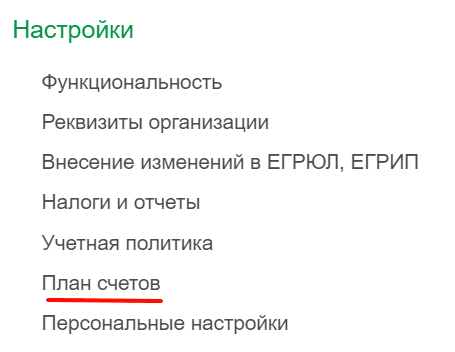
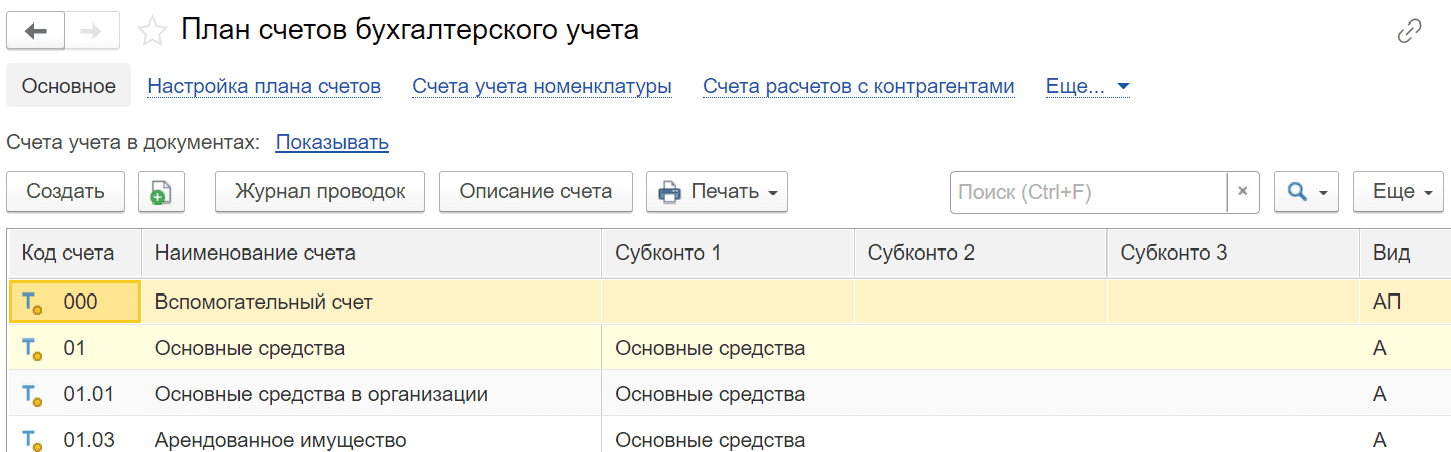
В данной таблице можно как создавать новые счета бухгалтерского учета, так и редактировать существующие. Для удобства можно воспользоваться поиском:

Технически изменить настройки плана счетов можно как вручную, в карточке счета, так и при помощи помощника.
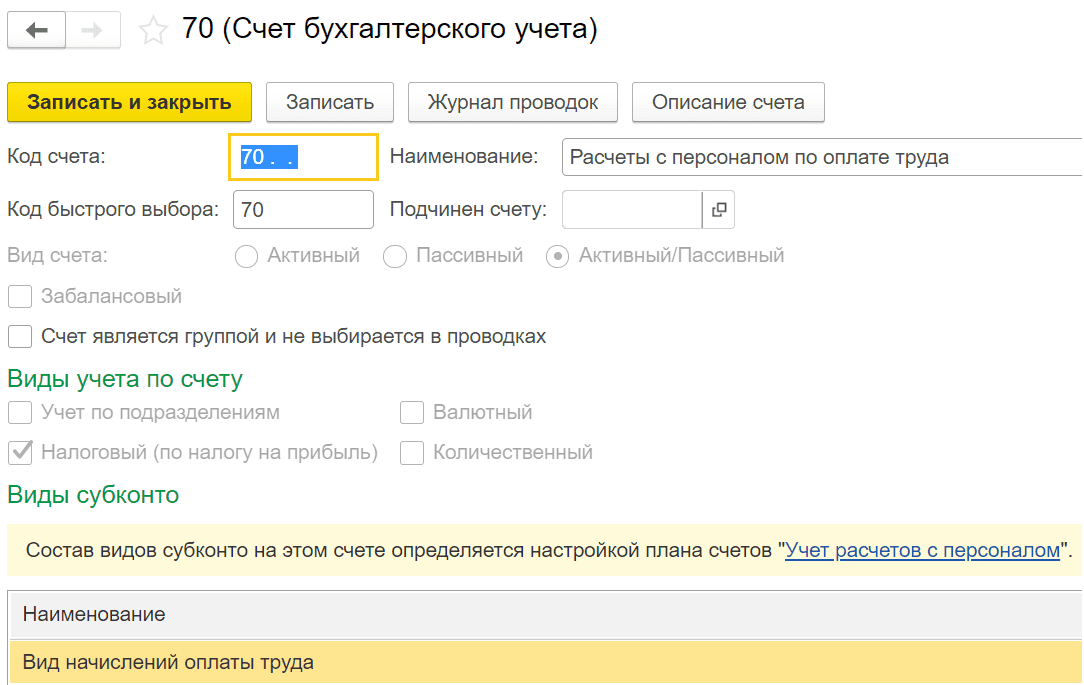
Менять настройки необходимо максимально аккуратно, неправильное изменение настроек плана счетов может вызвать ряд ошибок.
К каким ошибкам может привести некорректное изменение плана счетов?
Пример 1: добавление новых субсчетов на счета учета затрат в 1С 8.3.
Такое изменение может привести к проблемам с закрытием месяца. Операция либо сразу завершится с ошибками. Либо суммы могут закрыться неправильно и потребуется корректировка движений после закрытия периода.
Пример 2: Добавление новых субконто на счета расчетов с контрагентами.
Добавление непредусмотренных программой субконто, может привести к тому, что суммы Дт и Кт не будут закрываться в разрезе новых аналитик. В результате не сойдется бухгалтерский баланс предприятия.
Для настройки плана счетов в 1С рекомендуется использовать специальный помощник, для групповой настройки счетов учета, который открывается по команде Команда «Настройка плана счетов».
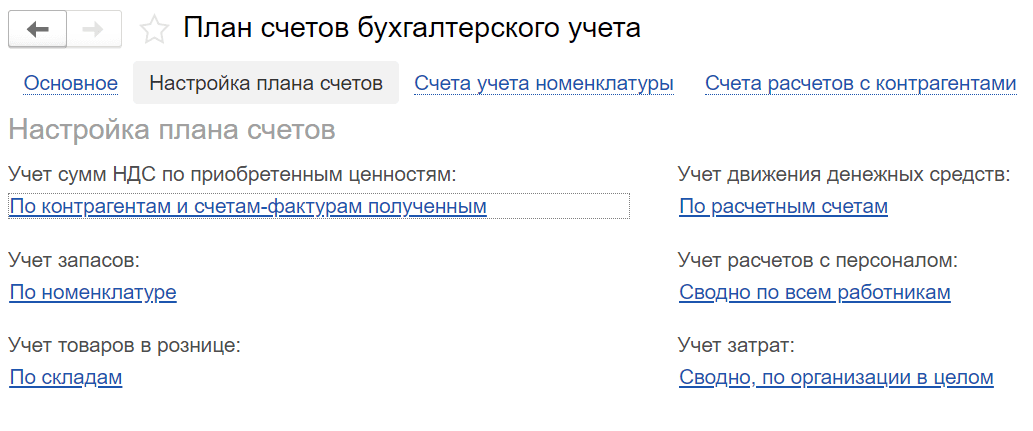
Группу счетов по Учету запасов можно настроить в разрезе номенклатуры, складов и/или партий (документов поступления). Для этого необходимо отметить соответствующие признаки в помощнике настройки:

Изменение данной настройки приведет к изменению состава субконто сразу на всей группе счетов, предназначенной для учета товаров и запасов:

Аналогичные аналитики можно настроить для счетов Учета товаров в рознице. Изменения отражаются на счетах 41.12 и 42.02.
Настройка учета сумм НДС доступна в разрезе контрагентов, счетов-фактур и способов учета (используется при раздельном учете НДС).
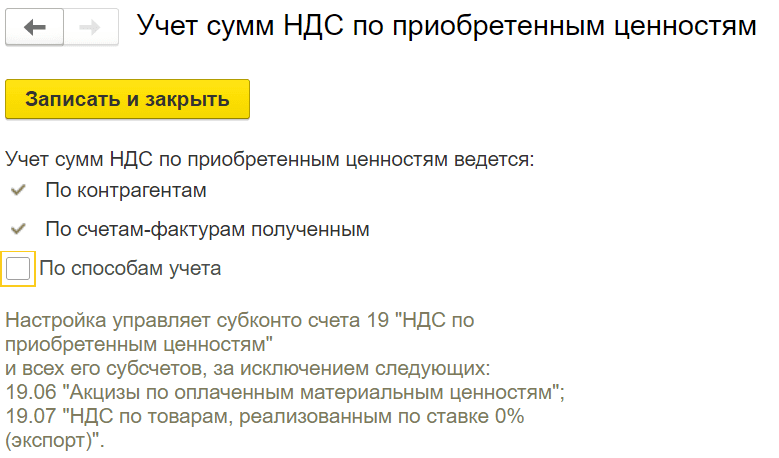
Изменение состава аналитик данной настройки отразится на счете 19 и его счетах второго порядка, за исключением 19.06 и 19.07.
Настройка Учета движений денежных средств позволяет добавить или исключить аналитики по расчетным счетам и статьям ДДС на следующих счетах учета:

Расчеты с персоналом могут вестись в разрезе сотрудников или сводно. Сводный учет применяется в том случае, если расчеты по зарплате ведутся в другой программе, например 1С:ЗУП, а в бухгалтерскую программу передаются только данных для формирования проводок.
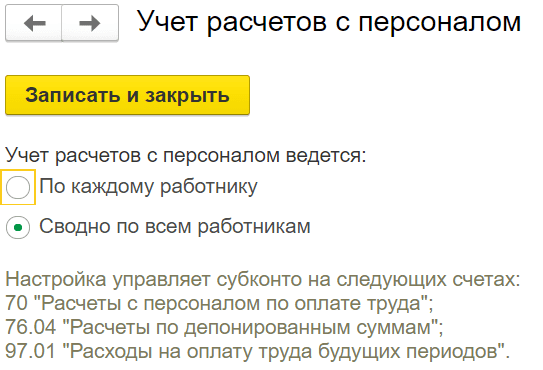
Учет затрат может быть организован в целом по организации или в разрезе подразделений.
В результате применения настройки будет установлен/снят признак «По подразделениям», на следующих счетах:

В программах 1С план счетов можно распечатать или сохранить в формате pdf, например для сохранения в качестве приложения к учетной политике.
Для этого используется команда «Печать» в форме списка плана счетов.
Источник: 1constanta.ru
А здесь мы с Вами рассмотрим ряд подводных камней, последствия которых не так очевидны. Вы можете натолкнуться на них через существенное время работы в программе, когда для их исправления уже потребуются значительные усилия.
Сначала ответим на этот классический вопрос. Настройки спрятаны в отдельный интерфейс, чтобы оградить их от случайного вмешательства.
Необходимо перейти в интерфейс Заведующий учетом. В этом интерфейсе находим меню Настройка учета — Настройка параметров учета:

Интерфейс Заведующий учетом — Настройка параметров учета 1С
Открывается окно настроек, где в первую очередь нас будет интересовать подводный камень №1:
2. Режим учета затрат

Настройка параметров учета — режим учета затрат
При создании новой базы 1С заполняет режим учета затрат по умолчанию. То есть, автоматически установлена Расширенная аналитика в версии Регламентированный учет с дополнительной аналитикой.
А чуть ниже мы видим детальные настройки партионного учета.
И здесь возникает сразу 2 вопроса:
1. А точно Расширенная аналитика (иначе ее еще называют РАУЗ)? Может быть лучше выбрать традиционный партионный учет.
2. Что означает Регламентированный учет с дополнительной аналитикой — это и есть РАУЗ или речь о какой-то еще настройке?
Начнем с первого вопроса:
3. Расширенный учет затрат или партионный
Какого кота тащить из мешка?
Расширенная аналитика — в первую очередь важна для производств, так как:
+ Умеет считать встречный выпуск. Если у вас производство с встречным выпуском, то Вам -этот вариант.
+ Быстрее рассчитывает себестоимость. Правда это всерьез заметно на очень больших объемах.
+ В Комплексной автоматизации 1.1 учет производства возможен только в Расширенной аналитике. В режиме партионного учета просто не проводится документ Расчет себестоимости.
+ И преимущество для всех: можно не думать о порядке ввода документов в пределах месяца, так как в пределах месяца даже ФИФО считается по средней. Пересчет по ФИФО делается при закрытии месяца.
Есть и сложности:
× Не умеет резервировать конкретные серии под заказы покупателей. Дело в том, что при резервировании по сериям заказ пишется прямо в регистры партионного учета и резервирует конкретные партии. Но в регистры Расширенной аналитики нельзя записать заказ. Там не предусмотрено такой аналитики партий.
× Учет МПЗ по ФИФО поддерживается не до партии, а до дня поступления и поставщика. Опять же причина проста — в аналитике партий нет документа партии.
В общем случае этого достаточно, но бывают компании, для которых контролировать списание стоимости конкретной партии — критично. Например, лекарственные средства.
Партионный учет в версии по ФИФО незаменим в случаях, когда требуется точно определить фактическую себестоимость партии в момент списания. И иметь данные валовой прибыли в режиме реального времени.
Такое требование нередко в торговых компаниях. Но для его выполнения необходим высокий уровень организации процесса.
Как минимум нужно, чтобы:
- уже на момент первого списания партии были введены все документы, влияющие на ее себестоимость
- не использовать ввод документов движения товаров задним числом.
Я несколько раз сталкивалась с более или менее успешными реализациями такой концепции учета на 1С УПП. Работает, но только когда действительно сильно нужно.
Первое требование не так сложно реализовать. Второе оказалось значительно более трудным для наших предприятий.
Как правило, только бухгалтерии требуется работать задним числом действительно часто. Но, за время работы в других программах, оперативные службы успевают накопить большой багаж привычек все делать задним числом. Чтобы избавиться от этих привычек, руководству потребуется немало административного мужества.
Отчеты по движению ТМЦ и затрат
Режимы учета затрат принципиально различаются в плане отчетов по себестоимости МПЗ и учету затрат в производстве. в 1С УПП и КА 1.1 для этого предусмотрено два отдельных комплекта отчетов. Один для классического партионного учета, другой — для расширенной аналитики.
С некоторой осторожностью могу утверждать, что с нуля проще освоить отчеты по Расширенной аналитике. Хотя бы потому, что их значительно меньше.
Вывод
Если Вы считаете себестоимость по среднему, то оставляйте Расширенную аналитику, даже не думайте.
Как правило, жесткий контроль себестоимости в течение месяца не приносит выгоды, сопоставимой с затратами на ведение учета таким образом, чтобы этого контроля достичь. Поэтому не следует ради него кидаться с головой в партионный учет.
- если у Вас есть объективная взвешенная необходимость контроля маржинальности на уровне сделок в реальном времени,
- или, если для Вашего бизнеса критично резервировать серии товара под заказы клиентов и обойтись более простыми средствами нельзя,
то тут следует рассмотреть переход на партионный учет .
Итак, в настройках мы оставили РАУЗ. Но, все — таки. смущает фраза Регламентированный учет с дополнительной аналитикой. То есть, мы подошли ко второму вопросу:

4. Режим использования расширенной аналитики
В предустановленных настройках учета совершенно не очевидно для стороннего наблюдателя, что есть варианты и внутри самой Расширенной аналитики. Проделаем вот что:
1. Выберем режим учета затрат Партионный учет. В открывшемся окне снимем флаг Использовать расширенную аналитику затрат:

Настройка параметров учета в УПП и КА 1.1. Измененение режима учета затрат
Предупреждение нас не пугает, база-то пока пустая.
2. Нажимаем на Изменить настройку и снова видим предупреждение о необходимости перепровести все документы:

3. Соглашаемся и с удивлением смотрим на следующее окно:

Настройка параметров учета в УПП и КА 1.1. Измененение варианта Расширенной аналитики затрат
Вот они — варианты настройки Расширенной аналитики. И содержат эти варианты очень существенные различия.
Читаем пояснения под каждым вариантом внимательно. Вот важный момент. Только последний вариант позволяет нам вводить данные управленческого учета независимо от регламентированного. Технически это выражается в том, что мы имеем два отдельных регистра Учет затрат: регламентированный и управленческий.
Плюс изюминка — возможность вести учет затрат по проектам и управленческим подразделениям тоже предполагается только для последнего варианта:

Детализация затрат при расширенной аналитике затрат
4. В своем случае я выберу последний вариант — раздельное ведение регламентированного и управленческого учета затрат. И снова предупреждение:

соглашаемся, указываем период начала работы в базе:

5. Достигаем, наконец, результата: изменение варианта детализации Расширенной аналитики затрат:

Настройка параметров учета УПП и КА 1.1. Расширенная аналитика затрат
Я думаю, Вы вполне представили себе, чего стоит изменить настройку Расширенной аналитики потом. Важно продумать, какая настройка потребуется до начала работы и выбрать нужную сразу. В базе с большим количеством документов это будет гораздо сложнее.
4. Использовать партионный учет
Рассмотрим особенности настроек партионного учета:

Настройка параметров учета УПП и КА 1.1. Использовать партионный учет
1. Списание партий документом.
Вам предлагается принять решение: списание партий производится самим документом или потом, отдельной обработкой. В свете всего вышесказанного, выбор партионного учета, а не РАУЗ, как правило, обусловлен соображениями оперативного контроля себестоимости. А значит, требуется проведение по партиям документом, списывающим партию.
Но, для компаний с действительно большим документооборотом это может привести к снижению быстродействия. В этом случае, еще раз необходимо взвесить все «за» и «против» такой настройки.
2. Списывать партии расходным ордером.
Эта настройка не управляет самим фактом использования ордерной схемы на складах. Такая возможность в 1С УПП и Комплексной автоматизации 1.1 есть всегда, вне зависимости от настроек параметров учета.
Эта настройка управляет моментом списания стоимости партии со склада и проводки в бухгалтерском учете.
Дело в том, что если вы будете использовать расходные ордера без этого флага, то при оформлении документа реализации будет выполнено списание партий с промежуточным видом операции. Партии останутся в регистрах партионного учета. В бухгалтерском учете они будут списаны на забалансовый учет. И окончательно они будут списаны только расходным ордером. Когда его оформят.
Если флаг установить, то списание партий и бухгалтерские проводки будут выполняться только расходным ордером, а Реализация товаров и услуг будет лишь перемещать товар из Товары на складах в Товары к передаче в количественном выражении.
Предупрежу вас, что при этой схеме возникают неожиданные следствия в бухгалтерском учете. В бухгалтерских отчетах: ОСВ, карточках счета документом в проводке выступают документы Расходный ордер на товары, а не Реализация товаров и услуг. Бухгалтера, конечно, по началу нервничают. Неудобно.
Но, если использование в схеме складского учета забалансовых счетов нежелательно, то такая схема будет обоснована.
3. Детализация учета.
Предлагается ввести организации, для которых управленческий учет партий будет вестись в разрезе организаций. Если у Вас одна организация, то это не важно. Если несколько, то эта настройка может серьезно повлиять на себестоимость списания.
Если организации не указаны, то стоимость списываемых партий в управленческом учете будет определяться без учета того, к какой организации относится эта партия. Эта стоимость может отличаться от того, что будет списываться в бухгалтерском учете, так как он всегда ведется по организациям.
Такой вариант может быть удобен для оперативной торговли с внутренней перепродажей. То есть в течение месяца менеджеры продают товар не думая, какой организации он принадлежит. При этом не контролируются остатки организаций. А в конце месяца оформляются документы перепродажи для выравнивания отрицательных остатков в регламентированном учете. Это уже, так сказать, неоперативно.
Но если себестоимость товара вам важно оценивать отдельно для каждой организации, то необходимо указать здесь организации. Иначе управленческий учет себестоимости партий будет «ползти»:

Настройка способов ведения управленческого партионного учета
Про закладку Режим учета затрат на сегодня все. Следите за следующими материалами по Настройке параметров учета. Не забывайте оставлять ваши комментарии и задавать вопросы. А также делитесь в соцсетях, если Вам показался материал полезным: чтобы другие пользователи 1С тоже могли его увидеть.
Источник: xn—-7sbabypnb5bkyfl0d.xn--p1ai